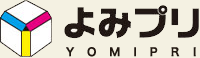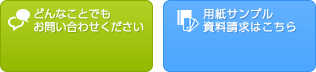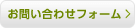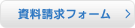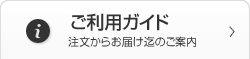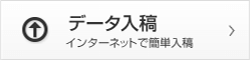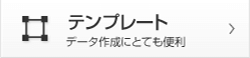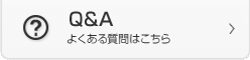PDFX-1a変換について
PDFX-1a変換について Illustrator
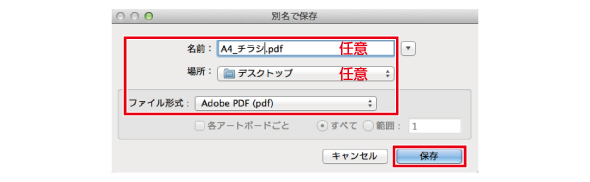
作成したIllustratorデータを別名で保存します。
任意のファイル名(拡張子は「.pdf」となります)、保存先を設定し、「保存」をクリックします。
「一般」の設定
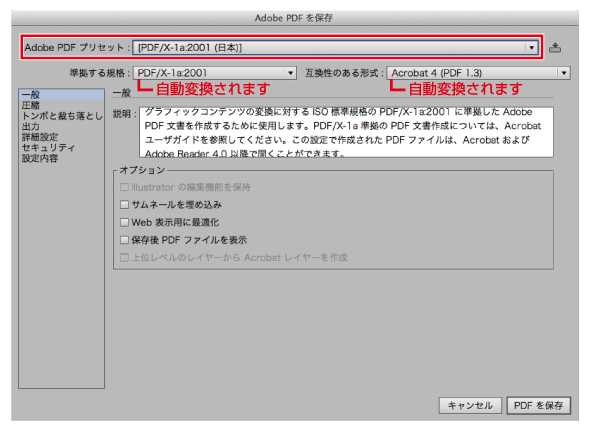
| Adobe PDFプリセット | 「PDF/X-1a:2001(日本)」 |
|---|---|
| 準拠する規格 | 「PDF/X-1a:2001」※自動変換されます。 |
| 互換性のある形式 | 「Acrobat4(PDF1.3)」※自動変換されます。 |
| オプション | 全てチェックを外す |
「圧縮」の設定
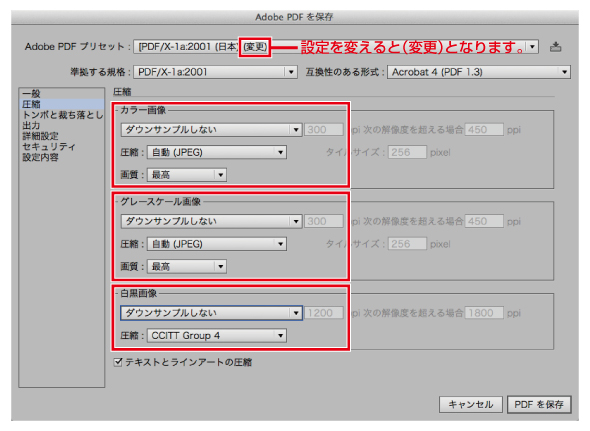
| カラー画像 |
・「ダウンサンプルしない」 ・[圧縮]:自動(JPEG) ・[画質]:最高 |
|---|---|
| グレースケール画像 |
・「ダウンサンプルしない」 ・[圧縮]:自動(JPEG) ・[画質]:最高 |
| 白黒画像 |
・「ダウンサンプルしない」 ・[圧縮]:CCITT グループ4 |
※上記の設定に変更する際、PDF書き出しプリセット名が(変更)となります。
「トンボと裁ち落とし」の設定
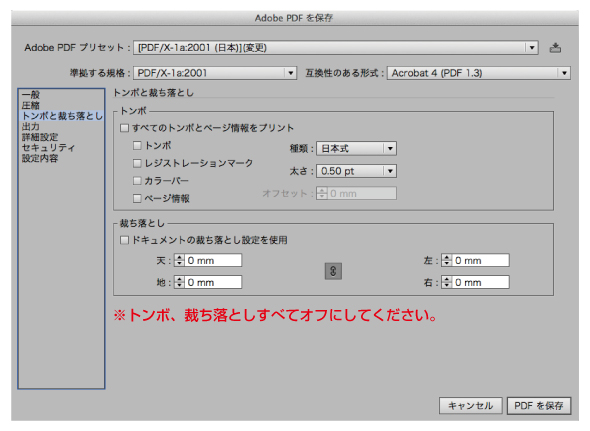
| トンボ | 全てチェックを外す |
|---|---|
| 裁ち落とし | 全てチェックを外す |
※制作されたイラストレーターのデータ上にすでにトンボがついているため、トンボ、裁ち落とし全てチェックを外してください。
※チェックがついているとトンボが二重についてしまうことになり、エラーの原因となります。
「出力」の設定方法
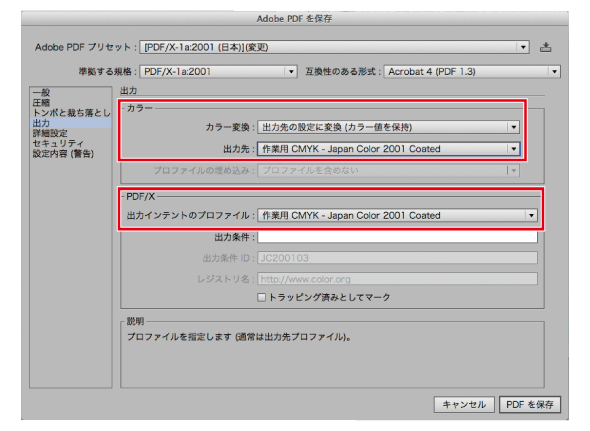
◆ カラー
| カラー変換 | 出力先の設定に変換(カラー値を保持) |
|---|---|
| 出力先 | 作業用 CMYK - Japan Color 2001 Coated |
◆ PDF/X
| 出力インテントのプロファイル | 作業用 CMYK - Japan Color 2001 Coated |
|---|
「詳細設定」の設定
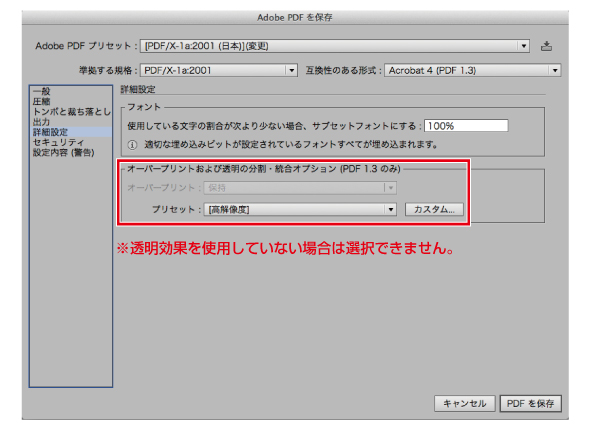
◆オーバープリントおよび 透明の分割・統合オプション
| プリセット | 高解像度 |
|---|
※透明効果を使用している場合のみ設定してください。
「セキュリティ」の設定
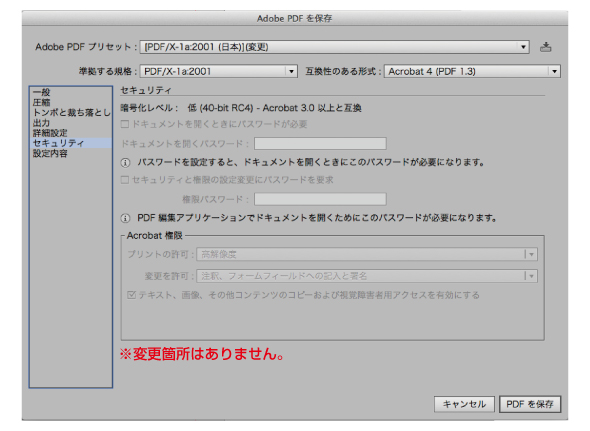
※印刷データとして使用できなくなるため、入稿データにセキュリティの設定はしないで下さい。
「設定内容」の確認
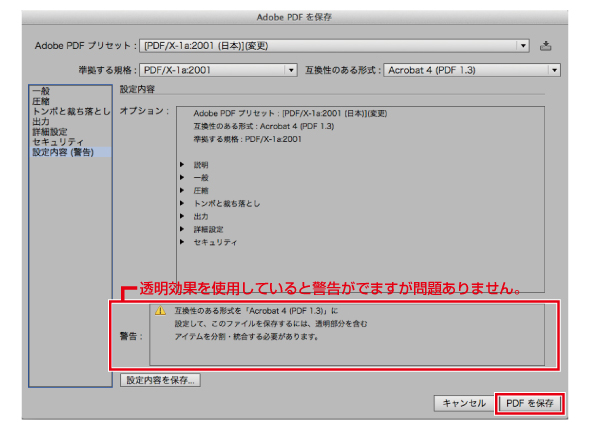
透明効果を使用している場合のみ警告欄に上記の警告が出ますが、特に問題ありません。
以上の設定が完了したら「PDFを保存」をクリックします。
※図右上の「 」を選択すると、以上の設定を保存することができ、
」を選択すると、以上の設定を保存することができ、
次回以降のIllustrator作成データ入稿時、簡単にPDF/X-1aの入稿データを作成することができます。
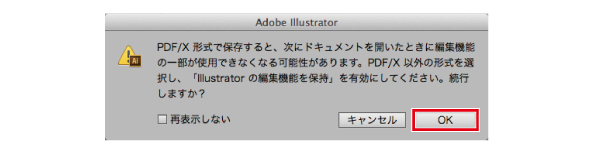
上記のメッセージが出ますが、このまま「OK」をクリックしてPDFを作成します。